Jak włączyć IPv6 na routerze TP-Link Wi-Fi 6?

Jak znaleźć ustawienia IPv6 na moim routerze TP-Link Wi-Fi 6? Jak włączyć IPv6 na routerze TP-Link i zmienić wszystkie powiązane ustawienia.
Jeśli korzystasz z systemu Windows, za każdym razem, gdy podłączasz urządzenie multimedialne, takie jak karta pamięci, pamięć USB lub zewnętrzny dysk twardy, zobaczysz okno Autoodtwarzania z prośbą o wybranie tego, co chcesz zrobić. Jeśli chcesz wiedzieć, czym jest autoodtwarzanie, dlaczego jest przydatne, jak go spersonalizować lub jak go wyłączyć, przeczytaj ten samouczek:
Zawartość
Co to jest autoodtwarzanie w systemie Windows?
Za każdym razem, gdy podłączasz jakiś rodzaj nośnika do komputera lub urządzenia z systemem Windows, na przykład pamięć USB, możesz zobaczyć monit z prośbą o wybranie tego, co chcesz zrobić. Oto, jak to wygląda w systemie Windows 10.

Ustawienia autoodtwarzania
W systemie Windows 7 ten monit wygląda zupełnie inaczej.
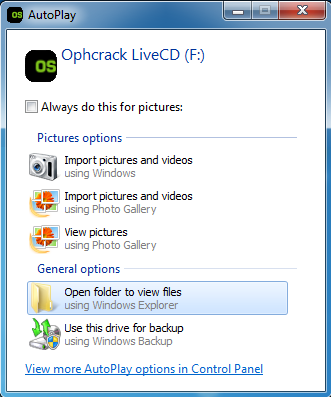
Ustawienia autoodtwarzania
W systemie Windows 8.1 monit jest bardzo podobny do tego, który widzisz w systemie Windows 10.
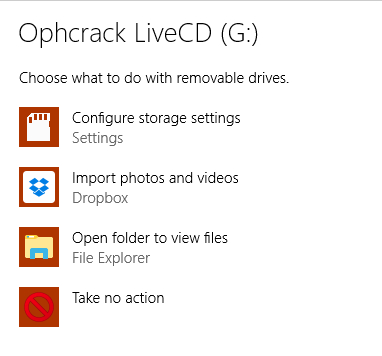
Ustawienia autoodtwarzania
Ten monit nosi nazwę Autoodtwarzanie i jest wyświetlany dla wszystkich rodzajów urządzeń multimedialnych: dysków wymiennych (pamięć USB, zewnętrzne dyski twarde), kart pamięci, dysków DVD, CD, Blu-Ray, dysków instalacyjnych z oprogramowaniem i grami oraz urządzeń takich jak smartfony podłączone do komputera lub urządzenia z systemem Windows przez USB.
Opcje widoczne w monicie autoodtwarzania różnią się w zależności od wersji systemu Windows i zależą od zainstalowanych aplikacji oraz typów podłączanych multimediów. Na przykład po podłączeniu karty pamięci dostępnych jest wiele opcji importowania znajdujących się na nim zdjęć i filmów, a także do przeglądania zapisanych na nim plików multimedialnych. Po podłączeniu płyty Blu-Ray z filmem otrzymujesz opcje przeglądania plików znajdujących się na płycie i odtwarzania filmu za pomocą specjalistycznych aplikacji zainstalowanych na komputerze lub urządzeniu z systemem Windows.
Autoodtwarzanie można wyłączyć na stałe, a także można dostosować do własnych potrzeb i pragnień. Ponadto, jeśli nie podobają Ci się spersonalizowane ustawienia, możesz zresetować je do domyślnego zachowania. Przeczytaj kolejne sekcje tego przewodnika, aby dowiedzieć się, jak wykonać wszystkie te czynności.
Gdzie znaleźć ustawienia autoodtwarzania w Panelu sterowania
Jeśli chcesz coś zmienić w sposobie działania autoodtwarzania w systemie Windows, musisz przejść do Panelu sterowania .
Następnie kliknij lub dotknij „Sprzęt i dźwięk”.

Ustawienia autoodtwarzania
Następnie kliknij lub naciśnij Autoodtwarzanie .

Ustawienia autoodtwarzania
Teraz widzisz wszystkie ustawienia dostępne dla autoodtwarzania w systemie Windows. Chociaż wszystko wygląda nieco inaczej w różnych wersjach systemu Windows, wszystkie opcje konfiguracji są takie same, dlatego użyjemy zrzutów ekranu wykonanych w systemie Windows 10, aby zachować prostotę i nie przeciążać Cię obrazami.
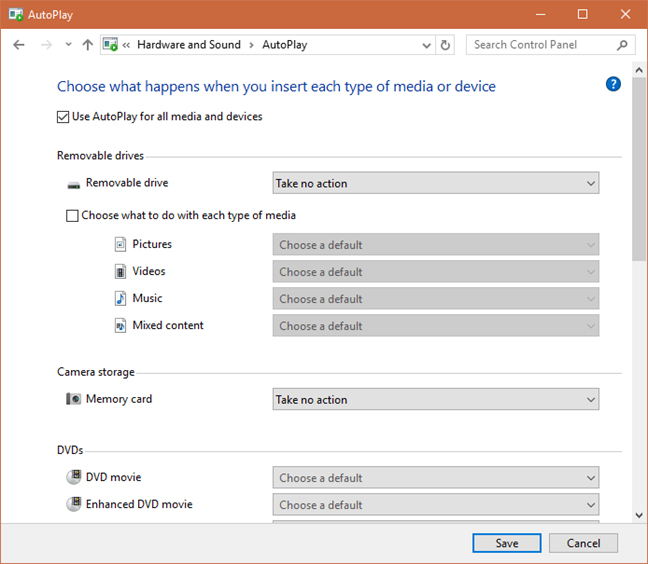
Ustawienia autoodtwarzania
W systemie Windows 10 niektóre ustawienia autoodtwarzania są dostępne również w aplikacji Ustawienia . Jest ich jednak znacznie mniej i możesz przeprowadzić bardziej szczegółową konfigurację z Panelu sterowania .
Następnie zobaczmy, jak spersonalizować zachowanie autoodtwarzania dla wszystkich typów urządzeń multimedialnych.
Jak dostosować zachowanie autoodtwarzania dla wszystkich urządzeń multimedialnych?
Jeśli chcesz używać autoodtwarzania dla różnych typów multimediów lub urządzeń, najpierw upewnij się, że zaznaczyłeś ustawienie: „Użyj autoodtwarzania dla wszystkich multimediów i urządzeń”.

Ustawienia autoodtwarzania
Następnie przejdź do typu urządzenia multimedialnego, które chcesz spersonalizować, i kliknij listę rozwijaną po prawej stronie jego nazwy. Większość użytkowników pracuje z dyskami wymiennymi, więc weźmy je jako przykład. Na poniższym zrzucie ekranu możesz zobaczyć akcje dostępne na jednym z naszych komputerów z systemem Windows 10. Na Twoim będą one różne, w zależności od tego, ile aplikacji zainstalowałeś i które z nich współdziałają z dyskami wymiennymi.
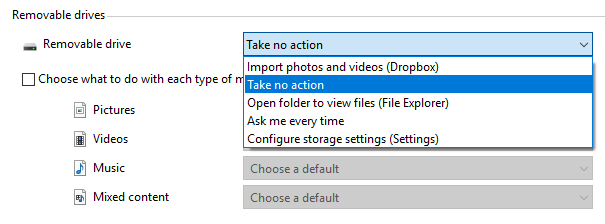
Ustawienia autoodtwarzania
Przydatną funkcją dostępną tylko w systemie Windows 10 jest to, że możesz ustawić domyślne akcje dla dysków wymiennych w zależności od ich większości zawartości: zdjęć, filmów, muzyki lub zawartości mieszanej. Musisz zaznaczyć „Wybierz, co zrobić z każdym rodzajem nośnika” , a następnie wybrać akcje, które chcesz wykonać dla każdego typu.

Ustawienia autoodtwarzania
Użytkownicy systemu Windows 7 zauważą, że nie mogą skonfigurować autoodtwarzania dla dysków wymiennych lub kart pamięci. Te opcje są dostępne tylko w systemach Windows 10 i Windows 8.1.
Ale użytkownicy systemu Windows 7 mogą skonfigurować autoodtwarzanie dla innych rodzajów multimediów, w tym dysków Blu-ray. Zobaczmy, jakie akcje są dostępne na naszym komputerze z systemem Windows 10. Ponownie, akcja dostępna na twoim komputerze będzie nieco inna.
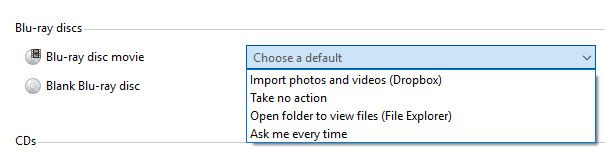
Ustawienia autoodtwarzania
Jeśli wybierzesz „Pytaj mnie za każdym razem”, system Windows poprosi o wybranie tego, co powinien zrobić, za każdym razem, gdy włożysz tego typu urządzenie multimedialne.
Jeśli chcesz wyłączyć autoodtwarzanie tylko dla jednego typu multimediów, wybierz „Nie podejmuj żadnych działań” z listy dostępnych działań.
Po zakończeniu konfiguracji nie zapomnij kliknąć Zapisz , aby zastosować zmiany.
Jak „Pytaj mnie za każdym razem” działa w różnych wersjach systemu Windows
Jak wspomniano wcześniej, jeśli wybierzesz „Pytaj mnie za każdym razem” dla określonego typu nośnika lub dysku, za każdym razem, gdy go podłączysz, system Windows zapyta, co z nim zrobić. Jednak sposób, w jaki to robi, różni się w zależności od wersji systemu Windows. Na przykład system Windows 7 automatycznie ładuje monit Autoodtwarzania z dostępnymi opcjami, gdy tylko podłączysz ten typ nośnika. Możesz także wybrać domyślną akcję dla przyszłych interakcji z tego typu mediami.
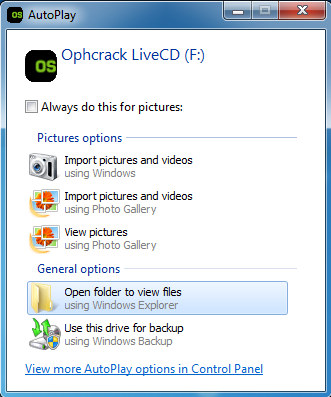
Ustawienia autoodtwarzania
Windows 10 jest bardziej dyskretny i pokazuje powiadomienie, że coś zostało podłączone. Możesz zignorować to powiadomienie lub możesz je kliknąć lub dotknąć.

Ustawienia autoodtwarzania
Jeśli klikniesz lub dotkniesz tego powiadomienia, zobaczysz monit autoodtwarzania ze wszystkimi dostępnymi akcjami.
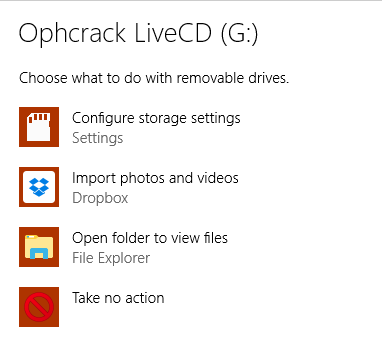
Ustawienia autoodtwarzania
To samo w Windows 8.1: najpierw zostajesz poinformowany, że coś zostało podłączone do twojego komputera lub urządzenia.
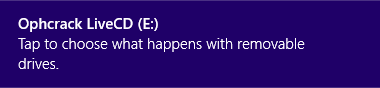
Ustawienia autoodtwarzania
Kliknij lub dotknij powiadomienia, a zobaczysz dostępne akcje.
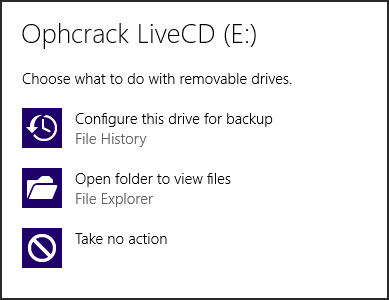
Ustawienia autoodtwarzania
Kliknij lub dotknij preferowanej opcji i zostanie wykonana. Nie ma jednak pola wyboru do ustawienia tej akcji jako domyślnej dla tego typu nośnika, na przykład w systemie Windows 7. Aby zmienić ustawienie domyślne, musisz przejść do okna Autoodtwarzanie i postępować zgodnie z instrukcjami udostępnionymi w poprzedniej sekcji.
Jak zresetować autoodtwarzanie do wartości domyślnych?
Jeśli za dużo bawiłeś się autoodtwarzaniem i jego ustawieniami, a chcesz wrócić do domyślnego zachowania, możesz to zrobić. W oknie autoodtwarzania przewiń w dół, aż znajdziesz przycisk „Zresetuj wszystkie domyślne” . Kliknij lub dotknij go, a następnie Zapisz .

Ustawienia autoodtwarzania
Autoodtwarzanie jest teraz resetowane do domyślnego zachowania z systemu Windows.
Jak wyłączyć autoodtwarzanie dla wszystkich mediów i urządzeń
Możesz być zirytowany autoodtwarzaniem i chcesz go wyłączyć dla wszystkich typów multimediów i urządzeń. Jeśli tak jest w Twoim przypadku, w oknie Autoodtwarzania odznacz pole „Użyj autoodtwarzania dla wszystkich multimediów i urządzeń”, a następnie naciśnij Zapisz .

Ustawienia autoodtwarzania
Autoodtwarzanie jest teraz całkowicie wyłączone.
Czy podoba Ci się funkcja autoodtwarzania w systemie Windows?
Teraz wiesz, jak skonfigurować autoodtwarzanie we wszystkich nowoczesnych wersjach systemu Windows. Zanim zamkniesz ten artykuł, podziel się z nami, czy podoba Ci się ta funkcja i czy została włączona, czy też została wyłączona. Skorzystaj z formularza komentarzy dostępnego poniżej.
Jak znaleźć ustawienia IPv6 na moim routerze TP-Link Wi-Fi 6? Jak włączyć IPv6 na routerze TP-Link i zmienić wszystkie powiązane ustawienia.
Jak uruchomić dowolną aplikację jako administrator w systemie Windows 11. Jak używać CMD, PowerShell lub Windows Terminal do uruchamiania programu jako administrator.
Przewodnik po wszystkich metodach uruchamiania aplikacji Informacje o systemie (msinfo32.exe) w systemie Windows 10, 7 i 8. Poznaj skróty i polecenia uruchamiające msinfo32.
Internet Explorer 11 to ostatnia wersja tej przeglądarki Microsoft. Oto jak pobrać i zainstalować przeglądarkę Internet Explorer 11 w systemie Windows 7, Windows 8.1 i Windows 10.
Jak umieścić w pełnym ekranie Google Chrome i inne przeglądarki: Mozilla Firefox, Microsoft Edge i Opera. Jak wyjść z trybu pełnoekranowego.
Jak zmienić format zrzutu ekranu na smartfonach i tabletach z Androidem, z PNG na JPG lub z JPG na PNG. Zobacz jak to zrobić krok po kroku.
Jak włączyć wtyczkę Java Runtime we wszystkich głównych przeglądarkach internetowych dla systemu Windows: Google Chrome, Firefox, Opera, Internet Explorer i Microsoft Edge.
Dowiedz się, jak rozwiązać problem z aplikacjami Windows 10, które nie wyświetlają się w menu Start. Znajdź skuteczne rozwiązania dotyczące ikon pobierania i brakujących kafelków.
Jak przywrócić domyślne skróty i domyślne ikony systemu Windows. Przewodnik dotyczy zarówno systemu Windows 10, jak i Windows 11.
Jak otworzyć Podgląd zdarzeń z CMD, korzystając z eventvwr.msc, polecenia eventvwr oraz wielu innych metod i skrótów.
Co to jest rozszerzenie Microsoft Edge? Jak uzyskać rozszerzenia. Jak skonfigurować rozszerzenia Edge. Jak ukryć lub usunąć rozszerzenia w Edge.
Gdzie jest Kosz w Windows 10 i 11? Wszystkie sposoby jego otwarcia, w tym dostęp do ukrytego folderu $Recycle.Bin na dysku.
Jak otworzyć Panel sterowania w systemie Windows 10 i Windows 11. W pełni zaprezentowane polecenia i skróty do jego otwierania.
Jak zwiększyć lub zmniejszyć jasność w systemie Windows 10 za pomocą klawiatury, szybkich akcji systemu Windows 10s, aplikacji Ustawienia i więcej. Poznaj różne metody dostosowywania jasności ekranu.
Zobacz listę wszystkich kont użytkowników istniejących na komputerze z systemem Windows, w tym użytkowników ukrytych lub wyłączonych. Jak używać polecenia Net User.
Jeśli nie potrzebujesz już korzystać z Galaxy AI na swoim telefonie Samsung, możesz wyłączyć tę funkcję, wykonując bardzo prostą czynność. Oto instrukcje dotyczące wyłączania Galaxy AI na telefonach Samsung.
Jeśli nie potrzebujesz żadnej postaci AI na Instagramie, możesz ją szybko usunąć. Oto przewodnik po usuwaniu postaci AI z Instagrama.
Symbol delty w programie Excel, znany również jako symbol trójkąta, jest często używany w tabelach danych statystycznych do wyrażania rosnących lub malejących liczb albo dowolnych danych zależnie od życzenia użytkownika.
Oprócz udostępniania pliku Arkuszy Google zawierającego wszystkie wyświetlane arkusze, użytkownicy mogą zdecydować się na udostępnienie obszaru danych Arkuszy Google lub udostępnienie arkusza w Arkuszach Google.
Użytkownicy mogą także dostosować ustawienia tak, aby pamięć ChatGPT była wyłączana w dowolnym momencie, zarówno w wersji mobilnej, jak i komputerowej. Oto instrukcje dotyczące wyłączania pamięci ChatGPT.
Domyślnie usługa Windows Update automatycznie sprawdza dostępność aktualizacji. Możesz także zobaczyć, kiedy miała miejsce ostatnia aktualizacja. Poniżej znajdziesz instrukcje, jak sprawdzić, kiedy system Windows został ostatnio zaktualizowany.
Generalnie rzecz biorąc, operacja usunięcia karty eSIM na iPhonie jest dla nas równie prosta do wykonania. Oto instrukcje dotyczące usuwania karty eSIM z iPhone'a.
Użytkownicy iPhone'a oprócz zapisywania zdjęć Live Photos w formie filmów mogą bardzo łatwo przekonwertować zdjęcia Live Photos do formatu Boomerang.
Wiele aplikacji automatycznie włącza funkcję SharePlay podczas rozmów FaceTime, co może spowodować przypadkowe naciśnięcie niewłaściwego przycisku i zrujnowanie połączenia wideo.
Po włączeniu funkcji Kliknij, aby wykonać funkcja ta działa, rozpoznaje tekst lub obraz, w który kliknięto, i na tej podstawie podejmuje odpowiednie działania kontekstowe.
Włączenie podświetlenia klawiatury sprawi, że będzie ona świecić, co jest przydatne podczas pracy w warunkach słabego oświetlenia lub sprawi, że kącik gracza będzie wyglądał bardziej stylowo. Poniżej możesz wybrać jeden z czterech sposobów włączania podświetlenia klawiatury laptopa.
Istnieje wiele sposobów na przejście do trybu awaryjnego w systemie Windows 10, na wypadek gdybyś nie mógł wejść do systemu Windows i się do niego dostać. Aby przejść do trybu awaryjnego systemu Windows 10 podczas uruchamiania komputera, zapoznaj się z poniższym artykułem z serwisu WebTech360.
Grok AI rozszerzył swój generator zdjęć AI, aby umożliwić przekształcanie osobistych zdjęć w nowe style, np. tworzenie zdjęć w stylu Studio Ghibli ze słynnymi filmami animowanymi.
Użytkownicy usługi Google One AI Premium mogą skorzystać z miesięcznego bezpłatnego okresu próbnego, w trakcie którego mogą się zarejestrować i zapoznać z wieloma ulepszonymi funkcjami, takimi jak asystent Gemini Advanced.
Począwszy od systemu iOS 18.4 firma Apple umożliwia użytkownikom decydowanie, czy w przeglądarce Safari mają być wyświetlane ostatnie wyszukiwania.




























